Funkcja szybkiego udostępniania nie działa na telefonie Samsung – napraw
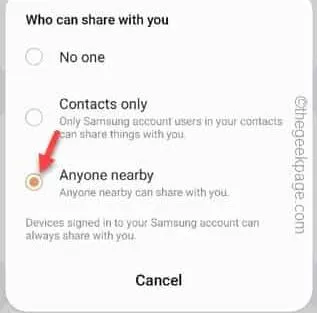
Poprawka 1 – Zmień ustawienia widoczności Quick Share
Krok 1 – Najpierw przesuń raz w górę, aby otworzyć szufladę aplikacji.
Krok 2 – Tam otwórz „ Ustawienia ”.
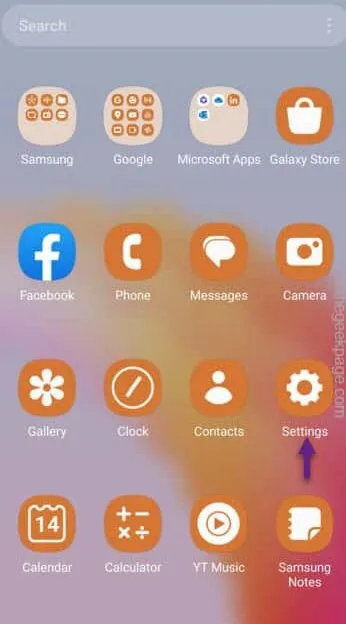
Krok 3 – Przechodząc do strony Ustawienia, otwórz zakładkę „ Podłączone urządzenia ”.
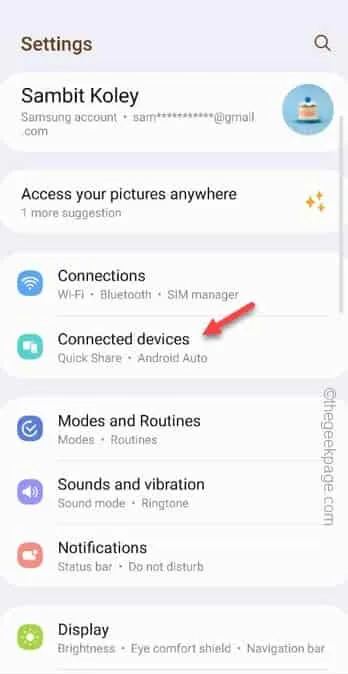
Krok 4 – Otwórz funkcję „ Szybkie udostępnianie ”.
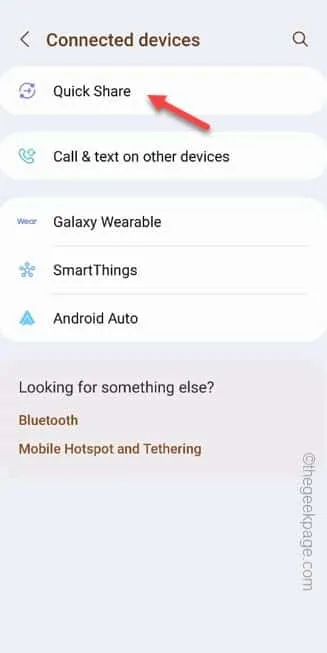
Krok 5 – Jeśli spojrzysz na stronę Szybkie udostępnianie, zobaczysz pole Udostępnianie w pobliżu .
Krok 6 – Ustaw opcję „ Kto może Ci udostępniać ”, aby to przełączyć.
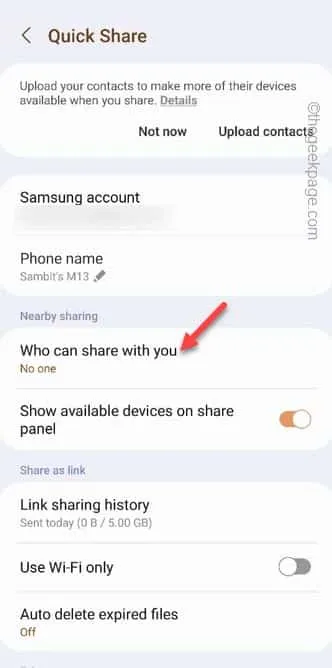
Krok 6 – Na tej samej stronie kontekstowej dostępne są dwie opcje –
Contacts Only
Anyone nearby
Krok 7 – Ustaw opcję „ Każdy w pobliżu ”.
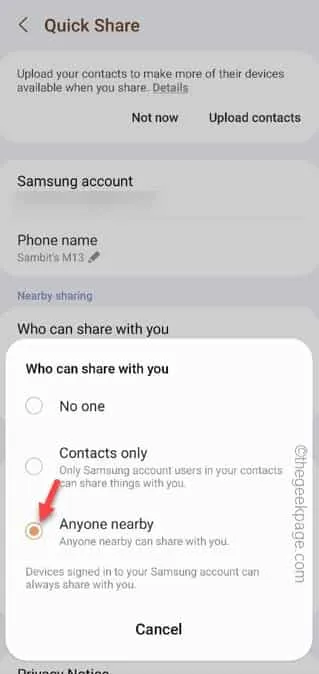
Poprawka 2 – Sprawdź kompatybilność urządzenia
Krok 1 – Aby sprawdzić wersję telefonu z Androidem, otwórz Ustawienia.
Krok 2 – Przejdź od razu, aby otworzyć „ Informacje o telefonie ”.
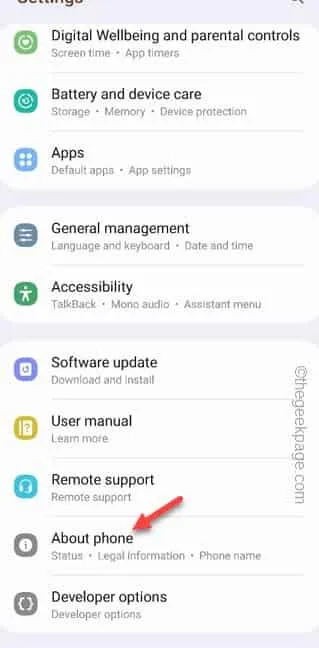
Krok 3 – Na głównym ekranie Informacje o telefonie otwórz sekcję „ Informacje o oprogramowaniu ”.
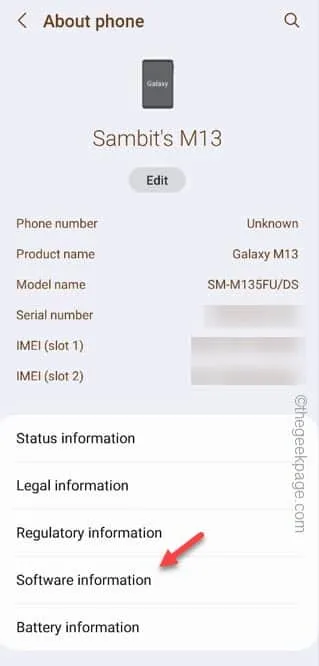
Krok 4 – Po prostu zaznacz tam „ Wersję Androida ”.
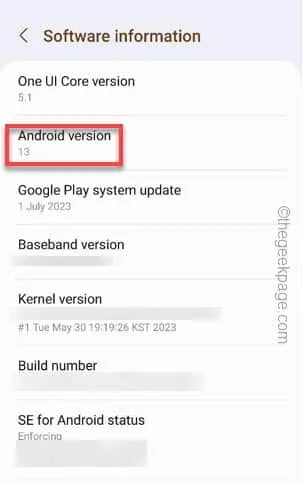
Poprawka 3 – Upewnij się, że Bluetooth i Wi-Fi są włączone
Krok 1 – Po prostu przesuń raz w dół, aby otworzyć Szybki panel .
Krok 2 – Następnie po prostu włącz tam Wi-Fi i Bluetooth .
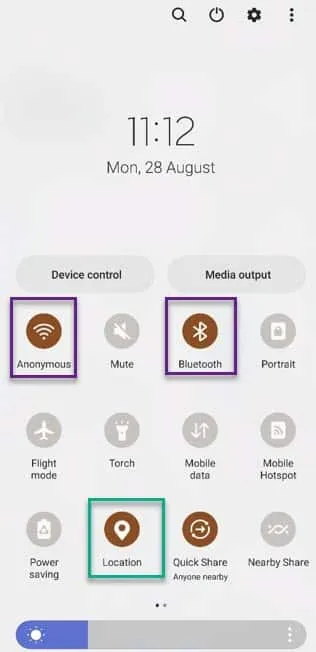
Poprawka 4 – Wyczyść pamięć podręczną Quick Share
Krok 1 – Otwórz stronę Ustawienia. Następnie otwórz „ Aplikacje „.
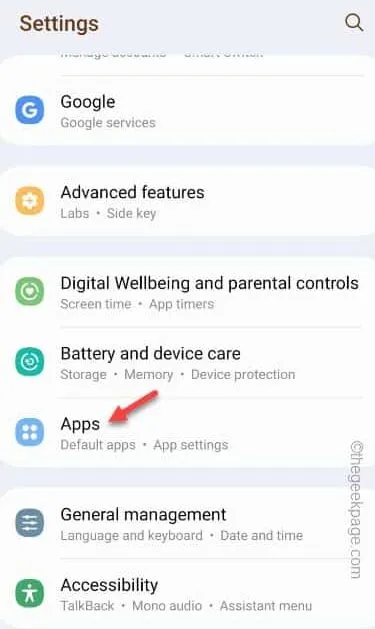
Krok 2 – Po prostu przewiń w dół, aby znaleźć aplikację „ Quick Share ”.
Krok 3 – Następnie otwórz to na swoim telefonie.
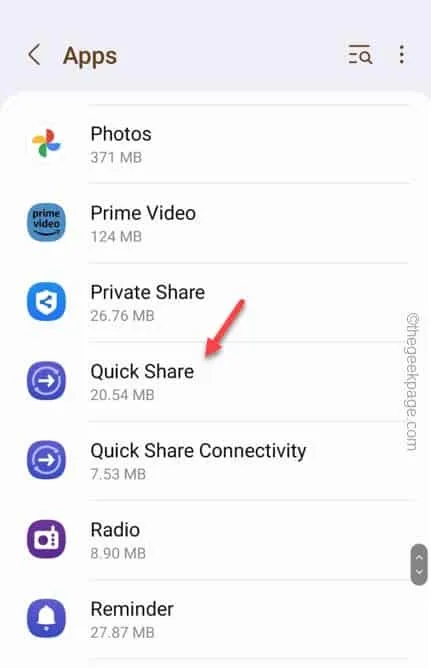
Krok 4 – Przesuń powoli i otwórz ustawienia „ Pamięć ”.
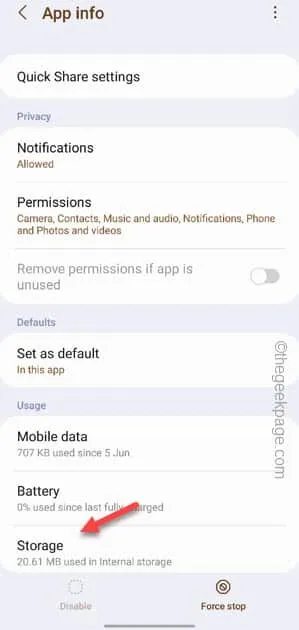
Krok 5 – W tym miejscu kliknij „ Wyczyść pamięć podręczną ”, aby to zrobić.
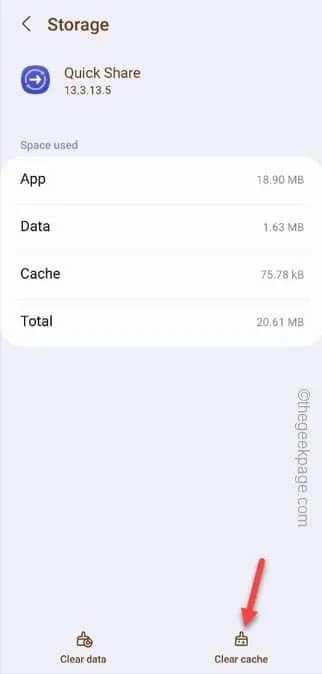
Krok 6 – Wróć do głównej listy aplikacji. Otwórz „ Łączność szybkiego udostępniania ”, aby to otworzyć.
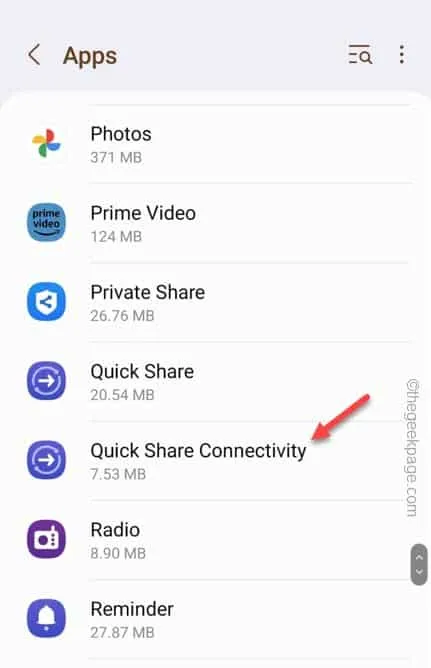
Krok 7 – Ponownie otwórz opcję „ Przechowywanie ”.
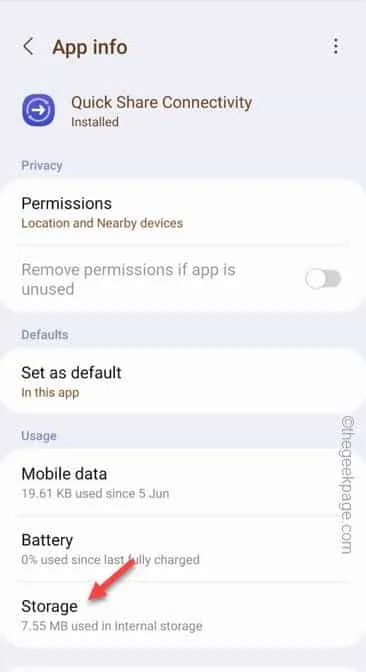
Krok 8 – Na koniec dotknij „ Wyczyść pamięć podręczną ”, aby wyczyścić pamięć podręczną aplikacji Quick Share Connectivity.
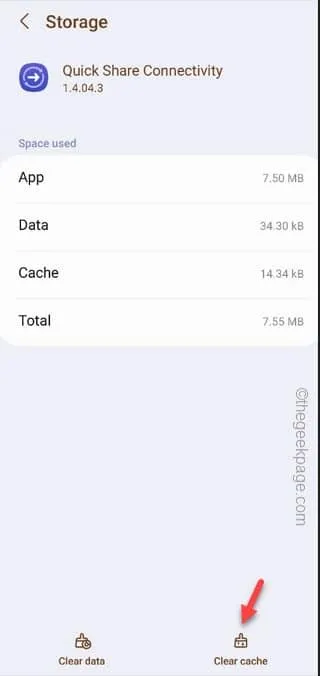
Spróbuj jeszcze raz funkcji Szybkie udostępnianie .
Poprawka 5 – Wyłącz tryb oszczędzania energii telefonu
Krok 1 – Musisz więc wyłączyć tryb oszczędzania energii . Aby to zrobić, otwórz Ustawienia .
Krok 2 – Otwórz ustawienie „ Konserwacja baterii i urządzenia ”.
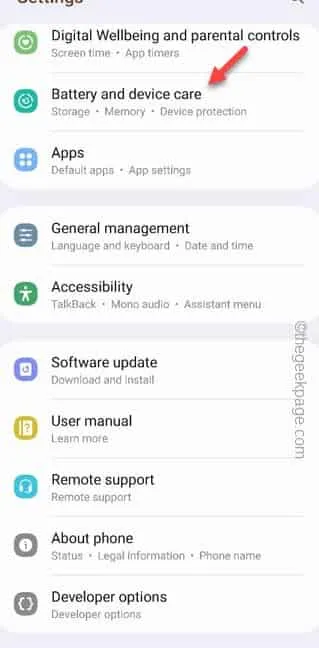
Krok 3 – Spośród wszystkich innych okien obsługi urządzenia otwórz „ Bateria ”.
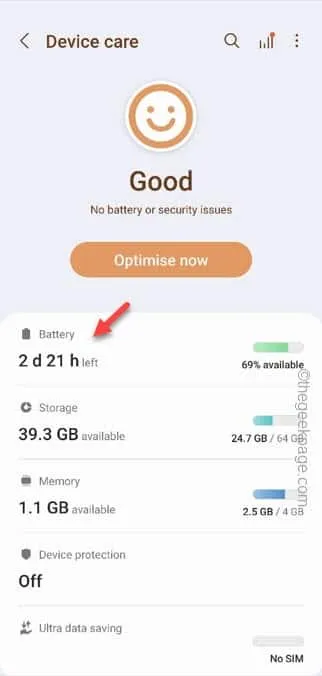
Krok 4 – Na następnym ekranie wyłącz „ Oszczędzanie energii ” w trybie wyłączonym .
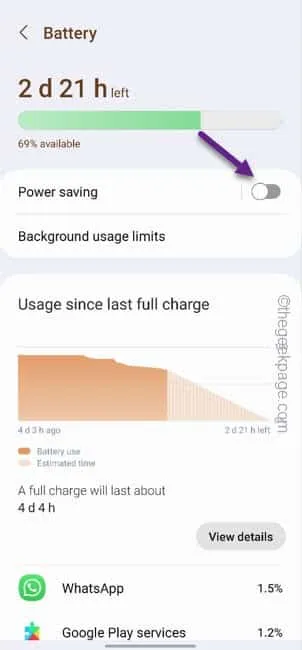
Poprawka 5 – Pamiętaj, aby włączyć ekran telefonu
Poprawka 6 – Zaktualizuj ustawienia szybkiego udostępniania
Krok 1 – Uruchom narzędzie Ustawienia .
Krok 2 – Otwórz drugą opcję od góry, ustawienia „ Podłączone urządzenia ”.
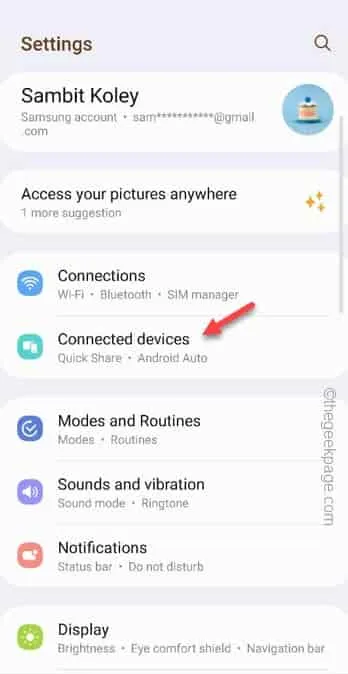
Krok 3 – Zobaczysz funkcję „ Szybkie udostępnianie ”. Otwórz to.
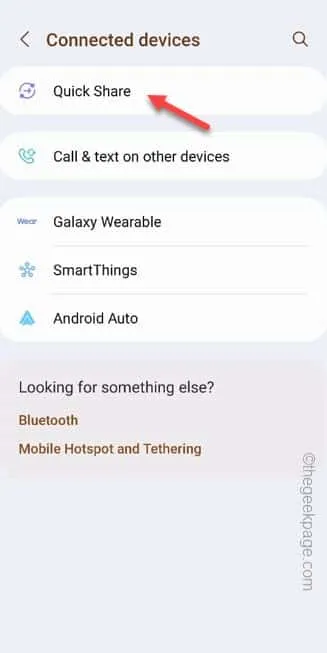
Krok 4 – Na następnej stronie dotknij ostatniej opcji „ O szybkim udostępnianiu ”.
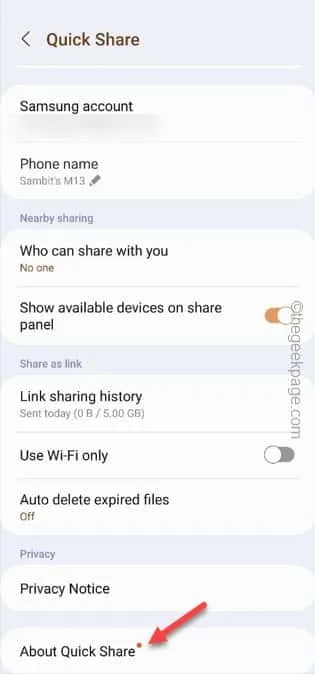
Krok 5 – Jeśli pojawi się aktualizacja, zauważysz tę linię.
A new version is available.
Krok 6 – Następnie dotknij „ Aktualizuj ”, aby zaktualizować Szybkie udostępnianie.
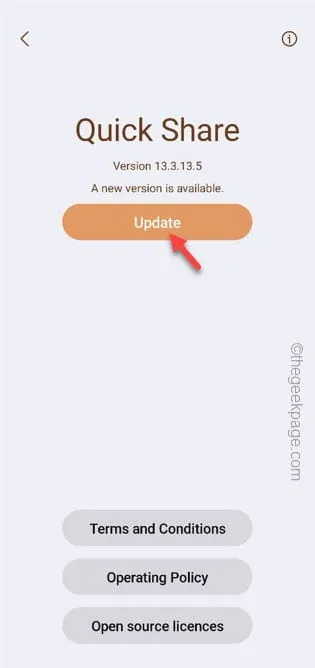
Poprawka 7 – Zaktualizuj swoje urządzenie Galaxy
Krok 1 – Jeszcze raz otwórz Ustawienia w telefonie.
Krok 2 – Tym razem przewiń do końca, aby znaleźć ustawienie „ Aktualizacja oprogramowania ”, aby je zbadać
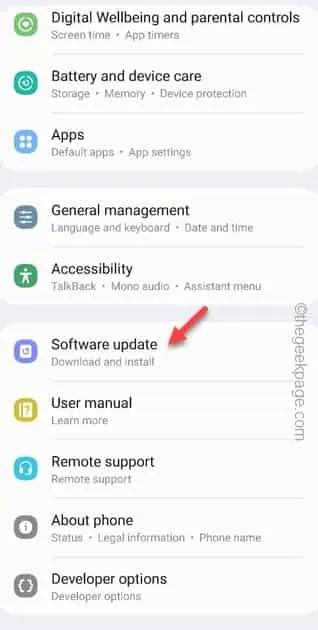
Krok 3 – Po otwarciu okna aktualizacji oprogramowania otwórz „ Pobierz i zainstaluj ”. W ten sposób Twoje urządzenie Galaxy wyszuka najnowszy pakiet aktualizacji i zainstaluje go.
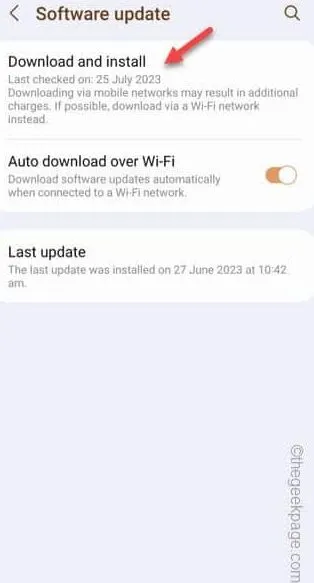
Krok 4 – Gdy pakiet aktualizacji będzie gotowy do zainstalowania w telefonie, zobaczysz opcję ponownego uruchomienia telefonu i zrobienia tego.
Uruchom ponownie telefon .
Poprawka 8 – Użyj udostępniania w pobliżu
Krok 1 – Po prostu wybierz pliki, które chcesz udostępnić.
Krok 2 – Naciśnij przycisk „ Udostępnij ”, aby rozpocząć proces udostępniania.
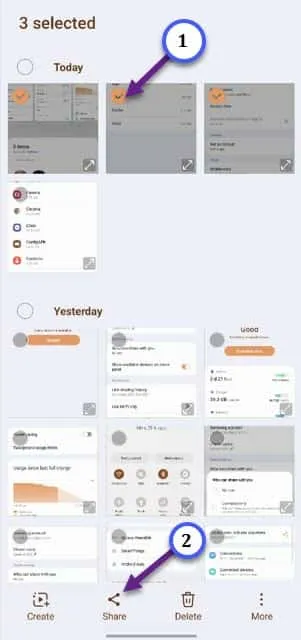
Krok 3 – Na górze menu kontekstowego zobaczysz ikonę „ Udostępnij w pobliżu ”.
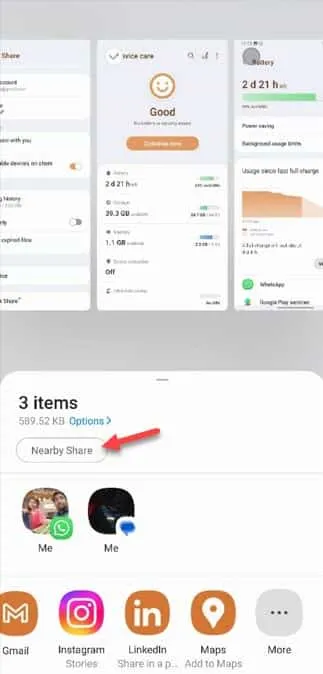



Dodaj komentarz